使用 SSH 通道來存取 Apache Ambari Web UI、JobHistory、NameNode、Apache Oozie 和其他 UI
HDInsight 叢集可讓您透過網際網路存取 Apache Ambari Web UI。 某些功能則需要 SSH 通道。 例如,若沒有 SSH 通道,則無法透過網際網路存取 Apache Oozie Web UI。
為何要使用 SSH 通道
Ambari 中的數個功能表只有透過 SSH 通道才能運作。 這些功能表依賴其他節點類型上執行的網站和服務,例如背景工作節點。
下列 Web UI 需要 SSH 通道:
- JobHistory
- NameNode
- 執行緒堆疊
- Oozie Web UI
- HBase Master 和記錄 UI
使用公開 Web 服務指令碼動作安裝的服務將需要 SSH 通道。 使用指令碼動作安裝的 Hue 需要 SSH 通道才能存取 Web UI。
重要
如果您透過虛擬網路直接存取 HDInsight,便不需要使用 SSH 通道。 如需透過虛擬網路直接存取 HDInsight 的範例,請參閱將 HDInsight 連線至內部部署網文件。
什麼是 SSH 通道
Secure Shell (SSH) 通道能連接本機電腦上的連接埠與 HDInsight 上的前端節點。 傳送到本機連接埠的流量會透過 SSH 連線路由傳送到前端節點。 解析要求的方式就像它是源自前端節點一樣。 接著,透過工作站的通道,將回應路由傳送回去。
必要條件
SSH 用戶端。 如需詳細資訊,請參閱使用 SSH 連線至 HDInsight (Apache Hadoop)。
可以設定為使用 SOCKS5 Proxy 的網頁瀏覽器。
警告
Windows 網際網路設定中的內建 SOCKS Proxy 支援不支援 SOCKS5,並且不適用此文件中的步驟。 下列瀏覽器會仰賴 Windows Proxy 設定,而且目前不適用本文件中的步驟︰
- Microsoft Edge
- Microsoft Internet Explorer
Google Chrome 也會依賴 Windows Proxy 設定。 不過,您可以安裝支援 SOCKS5 的延伸模組。 我們建議使用 FoxyProxy Standard。
使用 SSH 命令建立通道
使用下列命令,利用 ssh 命令建立 SSH 通道。 將 sshuser 取代為 HDInsight 叢集的 SSH 使用者,並將 CLUSTERNAME 取代為 HDInsight 叢集的名稱:
ssh -C2qTnNf -D 9876 sshuser@CLUSTERNAME-ssh.azurehdinsight.net
此命令會建立透過 SSH 將流量由本機連接埠 9876 路由傳送至叢集的連線。 選項是:
| 選項 | 描述 |
|---|---|
| D 9876 | 透過通道路由傳送流量的本機連接埠。 |
| C | 壓縮所有資料,因為網路流量大多是文字。 |
| 2 | 強制 SSH 僅嘗試通訊協定第 2 版。 |
| q | 無訊息模式。 |
| T | 停用虛擬 tty 配置,因為您只是轉送連接埠。 |
| n | 防止讀取 STDIN,因為您只是轉送連接埠。 |
| 否 | 不執行遠端命令,因為您只是轉送連接埠。 |
| f | 在背景執行。 |
在命令完成後,會將傳送至本機電腦上連接埠 9876 的流量路由傳送至叢集前端節點。
使用 PuTTY 建立通道
PuTTY 是適用於 Windows 的圖形化 SSH 用戶端。 如果您不熟悉 PuTTY,請參閱 PuTTY 文件。 使用下列步驟,利用 PuTTY 建立 SSH 通道:
建立或載入工作階段
開啟 PuTTY,並確認已左側功能表上選取工作階段。 如果您已儲存工作階段,請從 [儲存的工作階段] 清單中選取工作階段名稱,然後選取 [載入]。
如果您尚未儲存工作階段,請輸入您的連線資訊:
屬性 值 主機名稱 (或 IP 位址) HDInsight 叢集的 SSH 位址。 例如, mycluster-ssh.azurehdinsight.net。 連接埠 22 連線類型 SSH 選取儲存
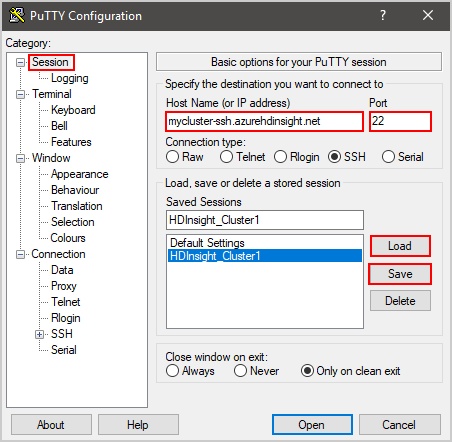
在對話方塊左側的 [類別] 區段中,依序展開 [連線] 和 [SSH],然後選取 [通道]。
在 [ 控制 SSH 連接埠轉送的選項 ] 表單中提供下列資訊:
屬性 值 來源連接埠 所要轉送用戶端上的連接埠。 例如, 9876。 Destination HDInsight 叢集的 SSH 位址。 例如, mycluster-ssh.azurehdinsight.net。 動態 啟用動態 SOCKS Proxy 路由。 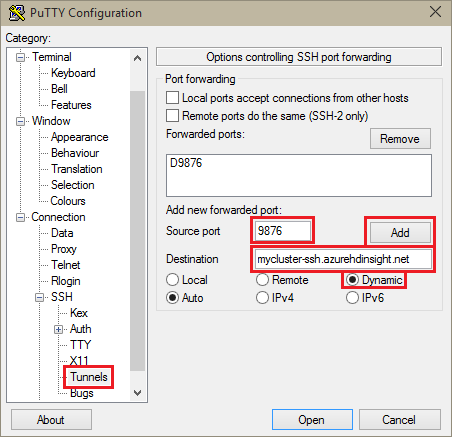
選取 [新增] 以新增設定,然後選取 [開啟] 以開啟 SSH 連線。
出現提示時,登入伺服器。
從瀏覽器使用通道
重要
本節中的步驟會使用 Mozilla Firefox 瀏覽器,因為它在所有平臺上提供相同的 Proxy 設定。 其他現代瀏覽器 (例如 Google Chrome) 可能需要延伸模組 (例如 FoxyProxy) 才能使用通道。
將瀏覽器設定為使用建立通道時所使用的 localhost 和連接埠做為 SOCKS v5 Proxy。 Firefox 的設定如下所示。 如果您使用與 9876 不同的連接埠,請將連接埠變更為您所用的連接埠:
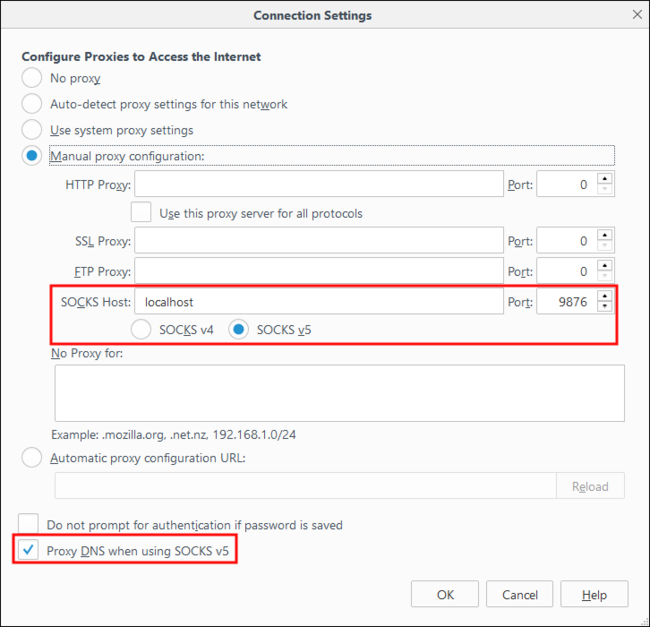
注意
選取 [遠端 DNS] 會使用 HDInsight 叢集解析網域名稱系統 (DNS) 要求。 這項設定會使用叢集的前端節點來解析 DNS。
請瀏覽 https://www.whatismyip.com/ 這類網站,驗證通道可以運作。 傳回的 IP 應該是 Microsoft Azure 資料中心使用的 IP。
驗證 Ambari Web UI
建立叢集後,請使用下列步驟來確認您可以從 Ambari Web 存取服務 Web UI:
在瀏覽器中,前往
http://headnodehost:8080。headnodehost位址會透過通道傳送到叢集,並解析為執行 Ambari 的前端節點。 出現提示時,請輸入您叢集的管理員使用者名稱 (admin) 和密碼。 Ambari Web UI 可能會出現第二次的提示。 若是如此,請重新輸入資訊。注意
使用
http://headnodehost:8080位址連線至叢集時,表示您是透過通道進行連線。 通訊是使用 SSH 通道進行保護,而非 HTTPS。 若要透過 HTTPS 與網際網路連接,請使用https://clustername.azurehdinsight.net,其中clustername是叢集的名稱。在 Ambari Web UI 中,選取頁面左邊清單中的 HDFS。
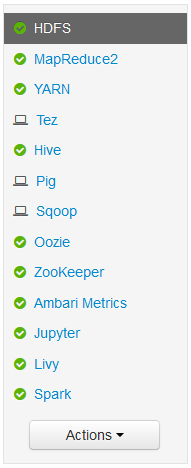
顯示 HDFS 服務資訊時,請選取 [快速連結] 。 叢集前端節點的清單隨即出現。 選取其中一個前端節點,然後選取 [NameNode UI] 。
![展開 [快速連結] 功能表的影像。](media/hdinsight-linux-ambari-ssh-tunnel/namenode-drop-down-menu.png)
注意
當您選取 [快速連結] 時,可能會出現等候指示器。 如果您的網際網路連線速度較慢,可能會發生這種情況。 請等候一兩分鐘,讓系統從伺服器接收資料,然後再次嘗試列出作業。
螢幕右側可能會切掉 [快速連結] 功能表中的部分項目。 若是如此,請使用滑鼠展開功能表,然後使用向右鍵將畫面捲動到右邊,以查看功能表的其餘部分。
將會顯示與下圖類似的頁面:
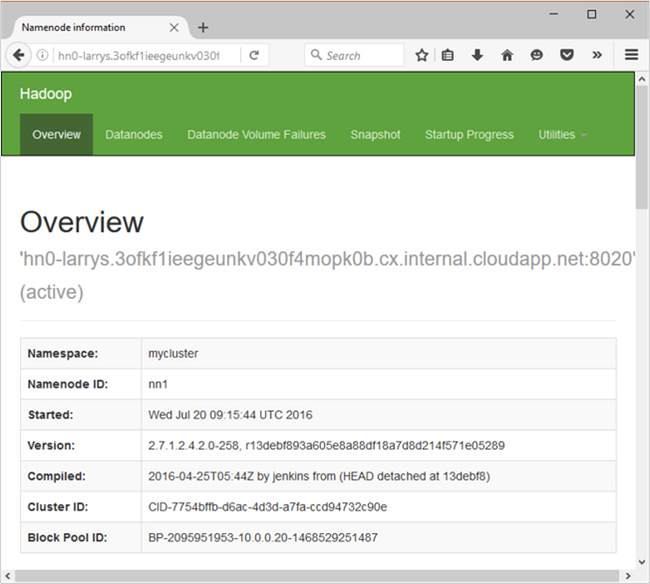
注意
請注意此頁面的 URL;其應該類似於
http://hn*.randomcharacters.cx.internal.cloudapp.net:8088/cluster。 此 URI 使用節點的內部完整網域名稱 (FQDN),而且必須使用 SSH 通道才能存取。
下一步
現在,您已了解如何建立和使用 SSH 通道,請參閱下列文件以了解其他使用 Ambari 的方式: